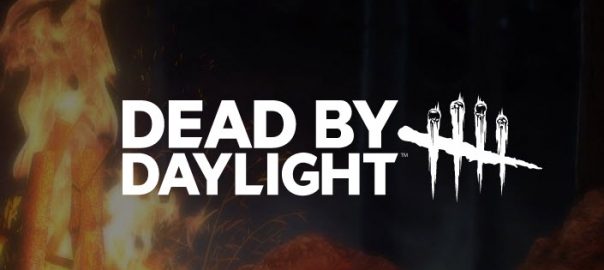久しぶりにPCで非対称型サバイバルホラーゲーム「Dead by Daylight」(以下DbDと呼ばれ)をプレイすると、起動しなくなることがありますか?この記事は、Driver EasyよりDbDが起動しない時の対処法を詳しく説明します。
目次
- その前に、DbDのPCスペックを確認する
- 対処法① ゲームファイルの整合性を確認する
- 対処法② グラフィックドライバーを更新する
- 対処法③ 管理者モードでDbDを運行する
- 対処法④ クリーンブートを起動する
- 対処法⑤ DbDを再インストールする
- 対処法⑥ システムファイルを修復する
その前に、DbDのPCスペックを確認する
最低要件
| 64 ビットプロセッサとオペレーティングシステムが必要です | |
| OS | Windows 10 64-bit Operating System |
| プロセッサー | Intel Core i3-4170 or AMD FX-8120 |
| メモリー | 8 GB RAM |
| グラフィック | DX11 Compatible GeForce GTX 460 1GB or AMD HD 6850 1GB |
| DirectX | Version 11 |
| ネットワーク | ブロードバンドインターネット接続 |
| ストレージ | 50 GB 利用可能 |
| サウンドカード | DX11 compatible |
| 追記事項 | With these requirements, it is recommended that the game is played on Low quality settings. |
推奨要件
| 64 ビットプロセッサとオペレーティングシステムが必要です | |
| OS | Windows 10 64-bit Operating System |
| プロセッサー | Intel Core i3-4170 or AMD FX-8300 or higher |
| メモリー | 8 GB RAM |
| グラフィック | DX11 Compatible GeForce 760 or AMD HD 8800 or higher with 4GB of RAM |
| DirectX | Version 11 |
| ネットワーク | ブロードバンドインターネット接続 |
| ストレージ | 50 GB 利用可能 |
| サウンドカード | DX11 compatible |
システム要件が合わないPCでDbDをプレイすることができません。PCスペックを満足できるパソコンで楽しんでください。
対処法① ゲームファイルの整合性を確認する
ゲームファイルの整合性を確認すると、破損したゲームデータよファイルを修復でき、DbDの起動エラーを改善できるケースがあります。
以下は、手順を紹介します。
1.Steamを起動します。ホームページで「ライブラリ」をクリックします。

2.左部で「Dead by Daylight」をクリックします。右クリックし、「プロパティ」をクリックします。

3.「ローカルファイル」タブを選択し、「ゲームファイルの整合性を確認…」をクリックします。

4.完成すると、DbDを再起動します。
対処法② グラフィックドライバーを更新する
ドライバーが古くなると、色々な問題が引き起こします。パソコン内部の装置から周辺機器が正しく動作できなく、基本的な機能を使えないこともあります。DbDがPC版で起動しない時、必ずグラフィックドライバーがもう最新版にアップデートします。
手動
グラフィックカードメーカーの公式サイトで手動で最新なドライバーをダウンロードできます。
その前に、今使っているグラフィクスカードの型番を確認します。型番によって、ダウンロードすべきドライバーが違います。インストールしたバージョンが不具合があれば、アンインストールしてもう一度インストールすることが必要です。この過程が長く、PCについて知識が必要で、そして時間をかかりますので、慎重に実行するほうがいいです。
以下は、よく見られるグラフィックカードのメーカーの公式サイトを提供します。
・AMD
インストールが完成すると、DbDを再起動して確認します。
自動
ここは「Driver Easy」を利用することが必要です。
「Driver Easy」はドライバー問題を専門的に解決できます。数百万個のドライバーで自動的に最新ドライバーを選択できるし、手動より更新速度が速く、最短時間以内高効率でグラフィックドライバーを更新できます。
二つのバージョンがあり、FREEとProも、自動的に更新できます。
Pro版が技術を頼り、ただマウスを二回クリックで、すべての問題ドライバーを一回でアップデートでき、繰り返し更新することがいらないです。ステップも少なく、時間を節約して、便利でパソコン初心者でも利用できます。
つまり、「Driver Easy」を長期的に利用して、以下のことが実現できます。
- すべてのドライバーの一回で自動更新
- 最新的な認証取得されたドライバーを更新
- 短い修復時間と快適な使用体験
- 長期的なPCケア
さっそく「Driver Easy」と一緒にPC健康を守りましょう!
以下の手順に従って「Driver Easy」で更新します。
1.「Driver Easy」をダウンロードしてインストールします。
2.起動して、「今すぐスキャン」をクリックします。

3.スキャンすると、ドライバーが古いデバイスがリストに表示されました。
FREE:グラフィックドライバーの右側の「更新」をクリックします。指示を従って更新します。
Pro:右下の「すべて更新」をクリックし、ワンクリックで更新します。
(この機能がPro版の環境だけで実行します。クリックすると詳しい説明があります。商品購入日より30日以内であれば、全額返金が可能ですので、ご安心ください。)

4.更新が完成すると、DbDを再起動して、状態を確認します。
サポートが必要な場合は、Driver Easyのサポートチーム (support@drivereasy.com)にご連絡ください。
対処法③ 管理者モードでDbDを運行する
1.DbDのフォルダーで「DeadByDaylight.exe」というファイルを右クリックします。
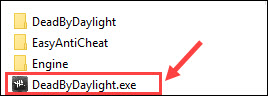
2.「プロパティ」をクリックします。

3.「互換性」のタブを選択します。そして「管理者としてこのプログラムを実行する」をクリックし、「OK」をクリックして設定を保存します。

4.PCを再起動すると、DbDを再起動します。
対処法④ クリーンブートを起動する
ゲームをプレイする時、バックグラウンドで運行しているプログラムがゲームプレイを影響します。クリーンブートを起動すると、エラーを改善できるケースがあります。
以下はクリーンブートを起動する手順を紹介します。
1.「Win」+「R」を同時に押し、「msconfig」を入力します。

2.システムの構成です。「サービス」タブを選択し、ビデオカードとサウンドカードのメーカーの製品以外のサービス前のチェックを外にします。「OK」をクリックすると設定を保存します。

3.「スタート」を右クリックします。「タスクマネージャー」を開きます。
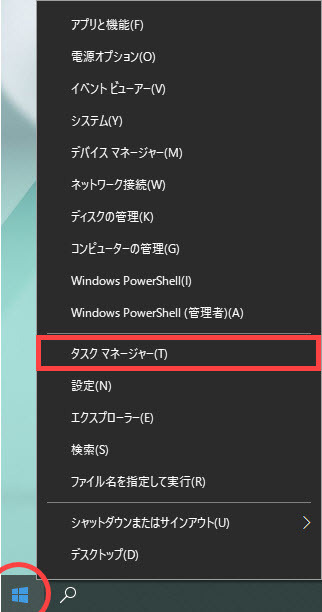
4.「スタートアップ」をクリックし、無用なサービスあるいは影響があるサービスをクリックし、「無効にする」をクリックしてオフにします。
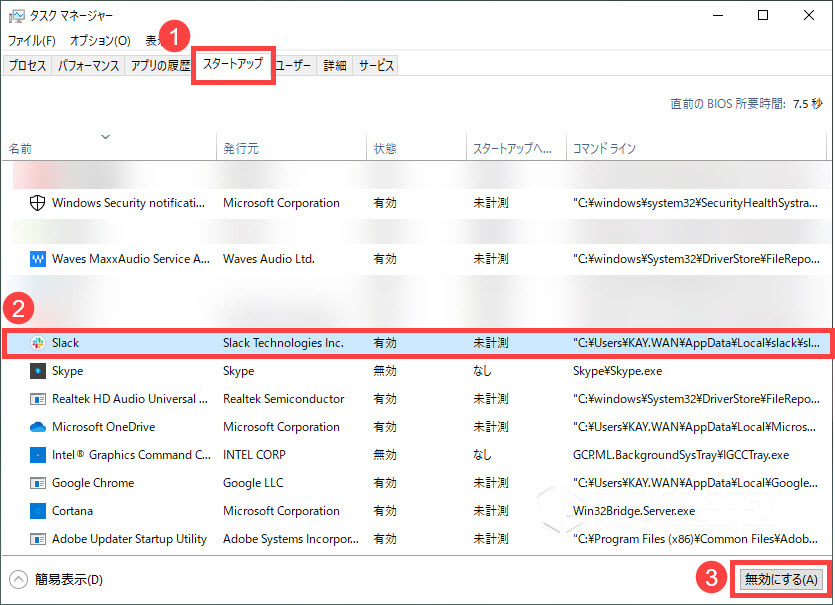
対処法⑤ DbDを再インストールする
ファイルが破損しましたので、DbDが起動できなくなったことがよくあります。上記の方法が解決できなかったら、DbDを再インストールするのはいい選択となります。SteamでDbDを再インストールしましょう!
注意すべきのは、再インストールする前に、ぜひ事前にデータをバックアップしてください。
対処法⑥ システムファイルを修復する
上記の対処法でまだ解決できなければ、システムファイルやハードウェアなどが壊れるかもしれません。その時、システムファイルを修復すべきです。
Fortectとは、Windows修復に特化した最高のPC修復ツールの一つです。スキャンして診断し、ファイルが破損したPCを修復します。Windows OSを修復するだけでなく、既に発生したダメージもフルデータベースの交換ファイルも回復できます。数回のクリックで、Fortectはシステム全体を復活させ、エラーのない安定した状態に、安全かつ確実にします。
以下、使用方法を紹介します。
1.Fortectをダウンロードしてインストールします。
2.Fortectを開き、PCの無料スキャンを実行します。5分ぐらいかかります。この後、PCの状態の詳細なレポートが表示されます。
3.「修復を開始する」をクリックして、すべての問題が自動的に修復できます。

4.修復が完了すると、パソコンを再起動して、ゲームをもう一度起動して確認します。
以上は、Dead By Daylight PC版が起動しない時の対処法を紹介しました。
ここまでご覧いただきありがとうございました!